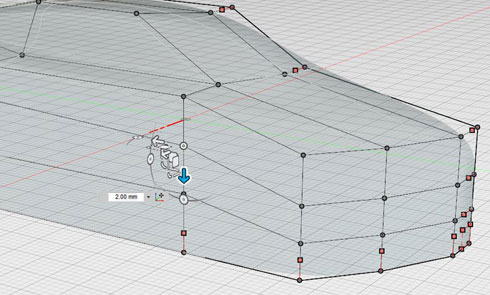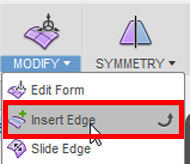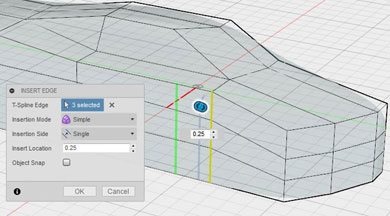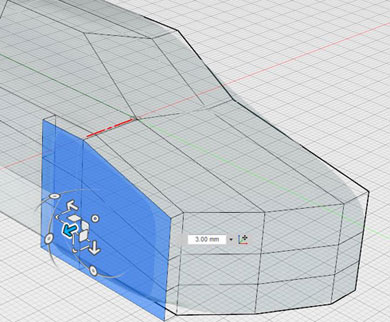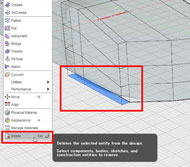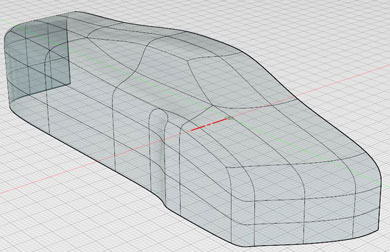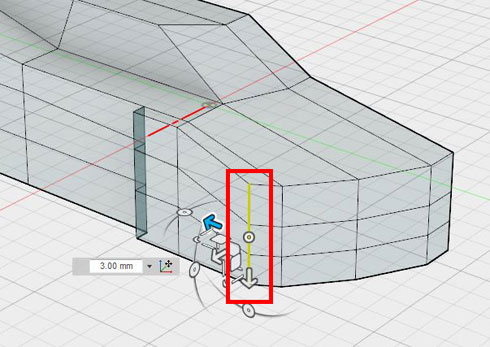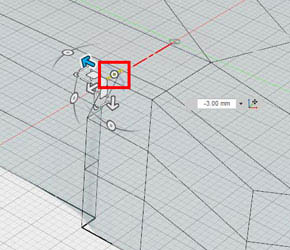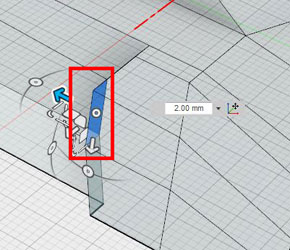「Fusion 360」でミニ四駆の細部を表現してみよう!:無償3次元CADによる「ミニ四駆」ボディ設計講座(5)(1/5 ページ)
タミヤの「ミニ四駆」を題材に、無償3次元CADでミニ四駆の“オリジナルボディ”を3Dモデリングし、3Dプリンタで出力するまでを解説する連載。第5回ではタイヤ周りの「ホイールハウス」を中心に、ミニ四駆の細部を表現していく。
» 2015年11月17日 10時00分 公開
[志田穣,MONOist]
前回お届けした連載第4回では、ボディの大まかな形状を作成しました。
今回からは、詳細形状を作り込んでいきます。ここでも操作の基本となる機能は[Edit Form(フォームを編集)]です。加えて、フェースを細分化する機能を活用していきます。
タイヤ周りの「ホイールハウス」を作る
まず、「ホイールハウス」と呼ばれるタイヤ周りの形状を作っていきましょう。
最初に図1のように[Edit Form(フォームを編集)]機能により、頂点をZ方向に2mm移動します。
次に、エッジを挿入してフェースを分割します。[MODIFY]−[Insert Edge(エッジを挿入)]機能を使用します。図2のように3本のエッジをベースに、左側へ新規エッジを挿入してください。
前輪部分のホイールハウスを作成するために[Edit Form(フォームを編集)]で新しいフェースを作成します。前回紹介した通り、[Alt]キーを同時に押しながらドラッグで移動させて、新しいフェースを作成してください。図3の通りに、6つのフェースを対象としてX方向に3mm移動します。
作成されたフェースのうち、下部の2フェースは不要なので削除します(図4)。
最も外側に位置するエッジ(3つ)を、正面のフェース群の形状に沿うようにY方向へ3mm移動させます(図5)。
前輪ホイールハウスの形状を調整するために、図6のようにエッジとフェースをY方向に移動します。
Copyright © ITmedia, Inc. All Rights Reserved.